Как двум пользователям одновременно работать на компьютере с помощью Screenhero
Многим известна программа TeamViewer, позволяющая подключаться к рабочему столу другого пользователя и управлять курсором. А в нашем обзоре рассматривается утилита Screenhero, выполняющая сходные задачи. Программа позволяет отправлять приглашение другому пользователю на e-mail, после чего он может подключиться к нашему компьютеру и работать одновременно с нами. Во время совместной работы мы видим два курсора, и пользователи поочерёдно могут выполнять различные действия.
Начинать работу в Screenhero необходимо с регистрации аккаунта на сайте разработчиков. Нажимаем кнопку [Create a New Account] и здесь же в окне программы вводим регистрационные данные: имя, e-mail и пароль.

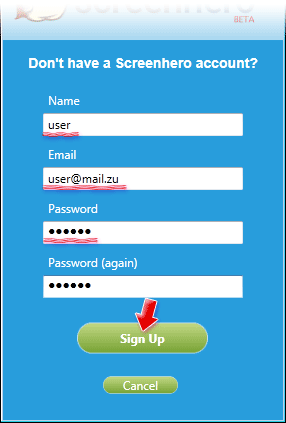
Теперь, после регистрации, нам открывается интерфейс Screenhero, состоящий, к слову, из пары кнопок. Слева мы видим свою аватарку, кликнув по которой можно изменить своё имя (Name), пароль (Password) и картинку аватарки (кнопка [Change...]). Сохраняем изменения нажатием кнопки [Save].

Кнопкой [Online] мы указываем, что готовы к подключению других пользователей. Переход в режим Sign Out позволяет временно отключиться от всех соединений.
Теперь рассмотрим непосредственно сам процесс подключения к нашему компьютеру другого пользователя. Здесь всё предельно просто: жмём кнопку [Add People] и вводим e-mail пользователя, которого хотим пригласить к совместной работе на нашем Рабочем столе.
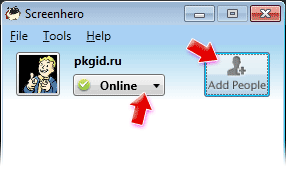
Конечно же, другой пользователь также должен запустить у себя Screenhero и зарегистрировать свой аккаунт. Всё, что нам необходимо знать – это только адрес электронной почты.
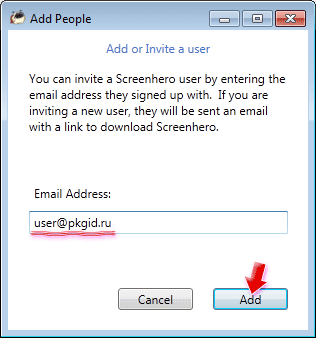
Указав e-mail, жмём [Add] и в списке появится уведомление о том, что пользователю отправлено приглашение к совместной работе (Invite Pending...). Хорошим признаком, что приглашаемый юзер обнаружен в базе данных, будет отображение его аватарки в нашем списке.

Юзеру на указанный почтовый адрес будет отправлено письмо, в котором будет ссылка на подтверждение приглашения. Достаточно перейти по ссылке в письме, чтобы подтвердить приглашение и подключиться к компьютеру другого пользователя.

Теперь приглашённый пользователь отображается в списке в группе Online. Справа от имени пользователя мы видим кнопку [Share], нажав которую можно выбрать два варианта:
Share Window – разрешить доступ к окну программы. В этом случае потребуется кликнуть в окне, чтобы указать Screenhero, какое именно приложение мы разрешаем для совместной работы.
Share Screen – разрешить доступ ко всему экрану, включая любые открытые окна приложений.
А на нашем экране появляется два курсора с именами пользователей. Одним курсором управляем мы, а другим приглашённый юзер. Таким способом можно одновременно работать над каким-либо документом, заполнять таблицу, совместно писать программный код. На самом деле, применений Screenhero можно найти массу.

Характеристики:
Язык интерфейса: английский
ОС: Windows 7, 8, OS X 10.6 и поздние версии
Размер файла: 5,4 Мб
Лицензия: бесплатная
Ссылка: http://dl.screenhero.com/smartdownload/1234567890123456/setup.exe
